Introducción a Proficy Historian
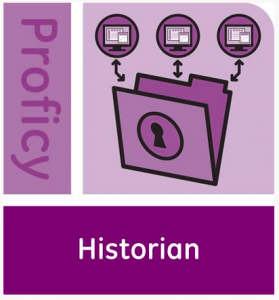 Proficy Historian o iHistorian es un software de recopilación y almacenamiento de datos que se enlaza perfectamente con iFIX. Ya que como se sabe pertenece a la misma compañía GE. Este software que yo manejo puede ayudarte en gran manera a tu planta o fabrica ya que recolecta, archiva y distribuye volúmenes tremendos de información de proceso y/o producción a velocidad altas y de la manera mas efectiva. Fue diseñado específicamente para la adquisición de datos y la presentación de los mismos.
Proficy Historian o iHistorian es un software de recopilación y almacenamiento de datos que se enlaza perfectamente con iFIX. Ya que como se sabe pertenece a la misma compañía GE. Este software que yo manejo puede ayudarte en gran manera a tu planta o fabrica ya que recolecta, archiva y distribuye volúmenes tremendos de información de proceso y/o producción a velocidad altas y de la manera mas efectiva. Fue diseñado específicamente para la adquisición de datos y la presentación de los mismos.
Ya que di una introducción ahora voy a dar unos tips que en mi experiencia son los mas útiles a la hora de utilizar iHIstorian. Siempre es bueno compartir la información y no ser egoísta con nadie, porque al final de cuenta nadie nació aprendiendo.
Tips para Proficy Historian
Determinar Version de iHistorian
Para hallar la version de HIstorian y el Build number cuando Historian esta cerrado y no se ha iniciado se debe hacer lo siguiente:
Hay una llave registrada en:
HKEY_LOCAL_MACHINE\SOFTWARE\GE Fanuc Intelligent Platforms, Inc.\Proficy Historian\4.0.0.176
Tambien el archivo iHistorian.dat en System32 contiene los numeros de version del servidor iHistorian.
Otra ubicacion que contiene informacion son los archivos de log DataArchiver, para verlos ir a la carpeta iHistorian\logfiles y abrir el archivo de log mas reciente y en la 5ta linea debe decir algo asi:
[10/03/2001 11:25:52.684 AM] DataArchiver Service Started [iHistorian: 1.0 Build (158) (MSO: 1.0 Build (108))]
Determinar version de Colectores
Ir a la carpeta iHistorian\logfiles y abrir el archivo de log mas reciente segun el colector y en la 2da linea se vera algo asi:
05-Oct-01 08:19:31 – Initializing iHistorian File Collector [Version 1.0.21]
Usar OCP Collector en vez de iFIX Collector en la DB de iFIX
Hay algunas formas en la que se puede hacer esto:
1) Una forma seria usar el driver de Cliente OPC para ver los datos de la DB y luego tener el OPC Collector mirando a este.
2) La otra forma es tener que el Colector OPC use el OPCEDA Intellution para obtener los datos, pero para esto se debe realizar el siguiente paso en un iFIX 3.0 o superior, esto permitira usar el OPCEDA version 2.0 cuando estas instaladno el Colector OPC, hay que asegurarse que el Prog ID es correcto, ya que si no es correcto entonces no podrs ser capaz de iniciar el colector una v3ez instalado, el Prog id para iFIX es: Intellution.OpcEda
Migrar datos históricos de FIX32 a iHistorian
Para migrar datos historicos de FIX32 a iHistorian, la barra de herramientas de migracion no puede ser cargada en FIX32, bueno entonces en combinacion con iFIX y FIX32 es como se puede realizar la migracion de datos y en los siguientes pasos se muestra como se realiza:
- Paso 1. Primero copiar el contenido de la carpeta HTRDATA de computadora con FIX32 hacia la maquina con iFIX.
- Paso 2. En la maquina con FIX32 se debe habilitar la opcion de networking y se debe cargar la base de datos con los tags que se uso para la recoleccion de datos por classic historian.
- Paso 3. Abrir el SCU en la maquina con iFIX y configurar la maquina FIX32 como un nodo remoto en la lista de nodos remotos.
- Paso 4. Ahora usar la barra de herramientas de migracion en el workspace para migrar los datos.
Como retrasar el inicio de un Colector Historian
Para añadir un retraso en el inicio del colector Historian se debe hacer lo siguiente:
- Paso 1. En la computadora donde esta instalador el colector entrar al Editor de Registro de Windows.
- Paso 2. Navegar a la siguiente llave : HKEY_LOCAL_MACHINE\SOFTWARE\Intellution, inc.\iHistorian\Services\ y seleccionar la llave del colector correspondiente.
- Paso 3. Añadir dentro de este una entrada DWORD con el nombre MachineUpTimeDelay.
- Paso 4. Configurar la Base a Decimal en la entrada y configurar a 120. Este valor es el numero de segundos de retraso.
- Paso 5. Cerrar el Editor y reiniciar la computadora.
El valor de 123 se puede ir aumentando en caso de que se el tiempo no sea el adecuado.
Como cambiar la ubicación donde se guardan archivan los datos en iHistorian
Para cambiar por ejemplo de la unidad C: a la unidad D: en iHistorian se debe hacer lo siguiente
- Paso 1. Abrir el adminitrador iHistorian y hacer clic en el link Archives.
- Paso 2. En la pestaña Details, en la partede abajo de la ventana dice RESOURCES –> File Location.
- Paso 3. Cambiar la ruta de una unidad a otra, por ejemplo:
- C:\Proficy Historian Data\srvhistorian_Archive549.iha
- Crear una carpeta en D:\ donde los archivos iran primero.
- Luego, en ese campo cambiar todo menos el nombre del archivo «iha», cambiar la ruta a la nueva carpeta D:\
- iHistorian creara una copia del archivo en esa nueva carpeta. Ahora manualmente cambiar los archivos a esa carpeta.
- Paso 4. Una vez todo copiado, ir al Registro de Windows en la llave HKEY LOCAL MACHINE –> SOFTWARE –> Intellution, INC –> SERVICES –> Data Archiver y cambiar la ruta de Archive a la nueva ruta de la carpeta.
- Paso 5. Luego parar y luego arrancar el servicio de Data Archiver, y ahora ya deberia funcionar leyendo los archivos IHA copiados a la nueva carpeta.
iHistorian y Procesadores de 64 bits
Se soporta a partir de la version 3.5 de Proficy Historian Procesadores de 64 bits y (WoW64) Sistema operativos de 64 bits, y a partir de Windows 2008 Servidor 64 bits para arriba.
Habilitar debugging completo en iHistorian
Habilitr el debugging en iHistorian causa que se almacene mayor cantidad de informacion en los archivos de log de iHistorian. Se habilita desde el registro de Windows y puede se habilitado para los Colectores o para el Data Archiver. No es recomendable dejar el debugging habilidado por mucho tiempo ya que hara que los archivos de log se hagan demasiado grandes y puede afectar en el rendimiento del sistema.
En muchos casos este modo se habilitara cuando se vaya a reproducir algun problema que esta ocurriendo y luego se lo deshabilitara,para habilitar o deshabilitar este modo no se requiere reiniciar nada, los cambios son realizados sobre la marcha.
Buenos, ahora indico cuales son los pasos para habilitar este modo:
- Paso 1. Ir a la llave del registro de windows en HKEY_LOCAL_MACHINE\SOFTWARE\Intellution, Inc.\iHistorian\Services
- Paso 2. En la llave de servicios se vera varias carpetas para el Data Archiver y colectores que se tengan instalado, seleccione la llave apropiada para habilitar el modo segun la necesidad de cada uno.
Por ejemplo.
Data Archiver:
HKEY_LOCAL_MACHINE\SOFTWARE\Intellution, Inc.\iHistorian\Services\DataArchiver
Nota: En sistemas de 64 bits la ubicacion es la siguiente
HKEY_LOCAL_MACHINE\SOFTWARE\Wow6432Node\Intellution, Inc.\iHistorian\Services\…
Alarm Archiver (Version 3.0 y superior):
HKEY_LOCAL_MACHINE\SOFTWARE\Intellution, Inc.\iHistorian\Services\AlarmArchiver
iFIX Collector:
HKEY_LOCAL_MACHINE\SOFTWARE\Intellution, Inc.\iHistorian\Services\iFixCollector
Calculation collector key:
HKEY_LOCAL_MACHINE\SOFTWARE\Intellution, Inc.\iHistorian\Services\CalculationCollector
PI Collector Key:
HKEY_LOCAL_MACHINE\SOFTWARE\Intellution, Inc.\iHistorian\Services\PICollector
OPC Collector:
HKEY_LOCAL_MACHINE\SOFTWARE\Intellution, Inc.\iHistorian\Services\OPCCollector\<nombre del colector opc>
Es importante notar que en los colector de OPC que se desea habilitar el modo debugging debe especificar la carpeta correcta
por ejemplo no seleccionar «OPCCollector» si por ejemplo se usa el Colector para RSLink sino la carpeta llamada GE_OPC_RSLinx_Collector
y es en esa carpeta donde se hara el siguiente paso
- Paso 3. Agregar un nuevo valor «DebugMode» de tipo DWORD y de Base Decimal.
- Paso 4. Cambiar el valor a 255 (Significa que esta activado un debugging completo) y si es un colector de alarma y evento se puede usar el numero 256 para aun mas informacion pero solo del colector de alarmas y eventos.
Listo con eso ya se tendra activado el modo Debugging completo en iHIstorian, para deshabilitar ese modo simplemente tendremos que cambiar ese valor a 0 o simplemente eliminar esa entrada DebugMode.
Sistema operativos soportados por Proficy Historian
Leer la tabla excel
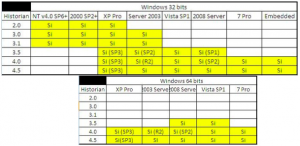
Importante iFIX 5.0 SP2 o 5.1 solo son soportador cuando Historian 4.0 y 4.5 estan instalados en otra maquina remota diferente a donde esta iFIX. Pero si se desea usar Historian 4.0 o 4.5 en la misma maquina donde esta iFIX entonces solo es soportada la version iFIX 5.1 SP1 en adelante.
Previniendo corrupción de Archivos en Historian
La mejor forma siempre es relizando copias de seguridad frecuentes.
Pero un metodo adicional para comprobar que no esten corruptos los archivos es el siguiente que solo aplica para Historian 3.0 para arriba, existe una herramienta llamada ihArchiveInfo.exe la cual puede detectar datos corruptos en archivos IHA, el archivo IHA tiene checksum redundantes que son guardados a lo largo del archivo y puede decir si porciones de dato han sido corrompidos.
En versiones actuales esto a sido automatizado y se puede configurar para que esa revision se haga automatica, pero nunca esta de mas saber que existe esa herramienta.
iHistorian y RSView
El colector OPC de iHistorian DEBE estar instaladdo en la misma maquina donde esta corriendo el RSView32OPCTagServer, ademas se debe habilitar el Servidor OPC del proyecto de RSView. Para realizar esto se debe hacer lo siguiente:
Despues que se inicio RSView presionar las teclas CTRL+ALT+P, y luego ir a configuracion de inicio de sistema (System Startup) y configurar para que el Servidor OPC se inicie automaticamente.
Para asegurarnos que todo esta bien, se realizar una prueba de conexion y exploracion de tags con la herramienta Cliente OPC de Rockwell Automation.
Como saber que iHistorian esta instalado
Simplemente bastara con revisar que la siguiente llave existe en el registro de windows: HKEY_LOCAL_MACHINE\SOFTWARE\Intellution, Inc.\iHistorian
DeltaV con iHistorian
Para poder explorar un servidor OPC con iHistorian, se debe tener instalado el Colector OPC en la computadora donde esta el servidor OPC DeltaV, pero lo que hay que tomar en cuenta para que la funcion de exploracion funcione correctamente el servicio tiene que usar cuenta local con derechos de Administrador.

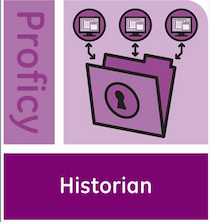
¡Buenas tardes! Mira soy nuevo en esto del iFix, tengo instalado la versión 5.5 del iFix y el Historian 4.5. Requiero de hacer adquisición de datos. Ya tengo una aplicación iFix corriendo en mi maquina (Windows 7 a 64 bits), le hice upgrade de ifix de 5.1 a 5.5 y no hubo problema, luego le instale el historian pero cuando abrí el Historian for SCADA Administrator, me pone un Server y me dice que ingrese un usuario, password y dominio, de ahí no paso porque no sé donde se configuran esos campos. Mi siguiente pregunta es ¿dónde puedo bajar los colectores?
Agradeceré mucho tu ayuda ya que me encuentro un poco desesperado.
Sin más por el momento, gracias…
Daniel Brito